概要
ここでは、Filebeatのインストール手順を記載します。
OS:Windows 10
Filebeatバージョン:7.8.1
インストール手順
以下のURLから、OSに合ったインストーラをダウンロードします。https://www.elastic.co/jp/downloads/beats/filebeat
ダウンロードしたファイル(filebeat-7.8.1-windows-x86_64.zip)をC:\Program Filesに解凍します。
filebeat-<version>-windowsディレクトリの名前をFilebeatに変更します。
管理者としてPowerShellプロンプトを開きます(PowerShellアイコンを右クリックし、[管理者として実行]を選択します)。
PowerShellプロンプトから、以下のコマンドを実行して、FilebeatをWindowsサービスとしてインストールします。
PS> cd C:\Program Files\Filebeat'
PS> C:\ProgramFiles\Filebeat> .\install-service-filebeat.ps1C:\Program Files\Filebeat\filebeat.ymlを、Logstashに送るように以下の設定にします。
logは、Elasticsearchの公式ページの以下から入手可能です。
filebeat.inputs:
- type: log
paths:
- C:/logstash-tutorial.log
output.logstash:
hosts: ["localhost:5044"]Logstashを以下のコマンドで起動します。
これで、beatsから受け取った内容を、標準出力に出力する設定となります。
logstash.bat -e "input { beats { port => "5044" } } output { stdout { codec => rubydebug } }"
その後、beatsを起動すると、logstashの標準出力にログ内容が表示されます。
beatsの起動は以下のコマンドで実施します。
sv start beatsLogstash側では、以下の様に表示されます。
{
"@version" => "1",
"log" => {
"file" => {
"path" => "C:\\logstash-tutorial.log"
},
"offset" => 22508
},
"ecs" => {
"version" => "1.5.0"
},
"agent" => {
"hostname" => "XXXXXX",
"name" => "XXXXXX",
"id" => "6aa97590-b30f-46e4-99aa-XXXXXX",
"version" => "7.8.1",
"ephemeral_id" => "92bdd15d-8bb4-4bcc-a77f-XXXXXX",
"type" => "filebeat"
},
"@timestamp" => 2020-08-08T09:04:05.226Z,
"input" => {
"type" => "log"
},
"host" => {
"name" => "XXXXXX"
},
"tags" => [
[0] "beats_input_codec_plain_applied"
],
"message" => "198.46.149.143 - - [04/Jan/2015:05:29:13 +0000] \"GET /blog/geekery/disabling-battery-in-ubuntu-vms.html?utm_source=feedburner&utm_medium=feed&utm_campaign=Feed%3A+semicomplete%2Fmain+%28semicomplete.com+-+Jordan+Sissel%29 HTTP/1.1\" 200 9316 \"-\" \"Tiny Tiny RSS/1.11 (http://tt-rss.org/)\""
}

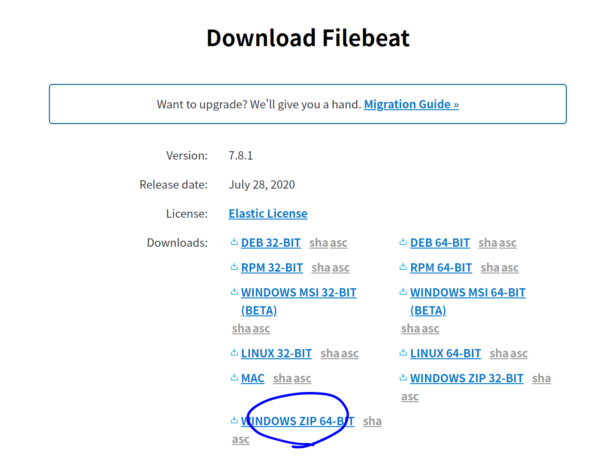
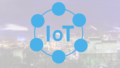

コメント